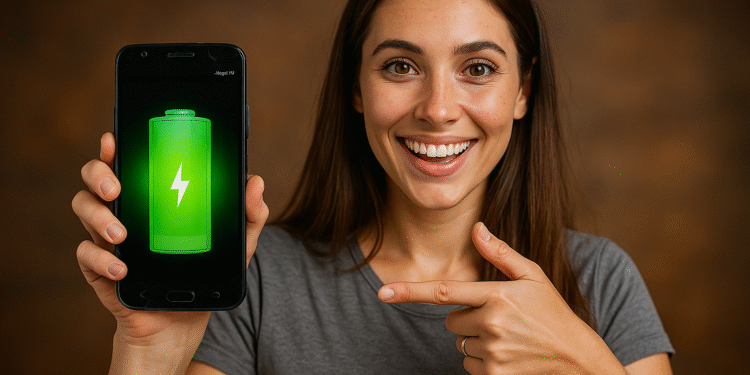Stary smartfon z Androidem: 10 sposobów na oszczędzanie baterii ⚡📱
Jeśli masz starszy smartfon z systemem Android, który nie otrzymuje już aktualizacji zabezpieczeń, mogłeś zauważyć spadek jego wydajności. Zupełnie normalne jest, że te urządzenia działają wolniej. a bateria rozładowuje się szybciej niż zwykle, co utrudnia codzienne korzystanie z urządzenia. 📱⚡️
Kiedy tak się dzieje, pierwszą rzeczą, o której myślisz, jest wymiana telefonu, ale ta opcja może być wydatkiem, którego lepiej uniknąć. Wysokie zużycie energii Może to być wynikiem kilku czynników, takich jak aplikacje wykorzystujące zbyt wiele zasobów lub nieprawidłowe konfiguracje. 🔋🛠️
Dobra wiadomość jest taka, że istnieje wiele alternatyw, które możesz wdrożyć samodzielnie, aby zoptymalizować baterię bez wydawania pieniędzy. Poniżej przedstawiamy kilka z nich. Przydatne wskazówki, jak wydłużyć żywotność i wydajność telefonu komórkowego. 💡👇
Skuteczne sztuczki wydłużające żywotność baterii w starym urządzeniu z Androidem
- Wyłącz funkcję ciągłego wyświetlania: Chociaż jest to przydatne do przeglądania powiadomień, godziny lub daty bez dotykania telefonu, może to zużywać od 1% do 2% baterii na godzinę. W przypadku starszych urządzeń takie zużycie może znacząco wpłynąć na żywotność baterii. Aby wyłączyć tę opcję, przejdź do Ustawienia > Ekran blokady i wyłącza funkcję o nazwie Zawsze włączony wyświetlacz ten Zawsze na wyświetlaczu.
- Aktywuj funkcję adaptacyjnego akumulatoraTo inteligentne narzędzie, które analizuje Twoje codzienne zużycie energii i automatycznie ogranicza jej zużycie. Uczy się, z których aplikacji korzystasz najczęściej i nadaje im priorytet, jednocześnie ograniczając zużycie energii przez te, z których korzystasz okazjonalnie. Aby je aktywować, przejdź do… Ustawienia > Bateria i wybierz Adaptacyjna bateria.
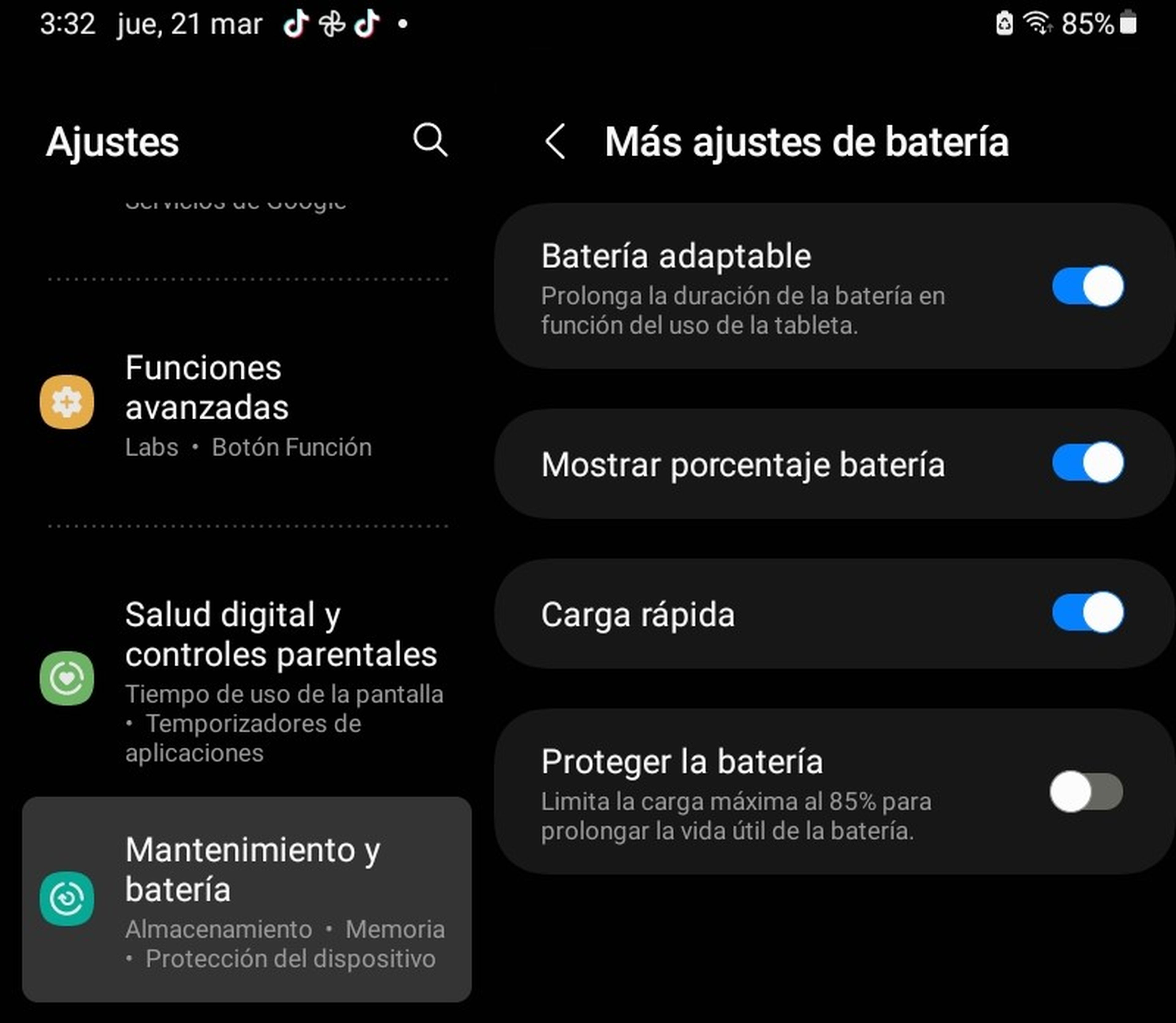
- Aktywuj standardową funkcję oszczędzania baterii: Ta opcja została zaprojektowana, aby zminimalizować zużycie energii, gdy telefon jest prawie całkowicie rozładowany. Po aktywacji automatycznie ogranicza funkcje dodatkowe, takie jak synchronizacja aplikacji, wykonywanie zadań w tle, a nawet prędkość procesora. Można ją łatwo aktywować, przechodząc do… Ustawienia > Bateria i wybieranie Oszczędność baterii.
- Przełącz na tryb ciemnyJeśli Twoje urządzenie ma wyświetlacz OLED lub AMOLED, włączenie trybu ciemnego może oznaczać znaczną oszczędność energii. To nie tylko wydłuży czas pracy baterii, ale także ochroni Twój wzrok w warunkach słabego oświetlenia – idealne rozwiązanie dla starszych wyświetlaczy! Przejdź do… Ustawienia > Wyświetlaczi wybierz Ciemny motyw ten Tryb ciemny.
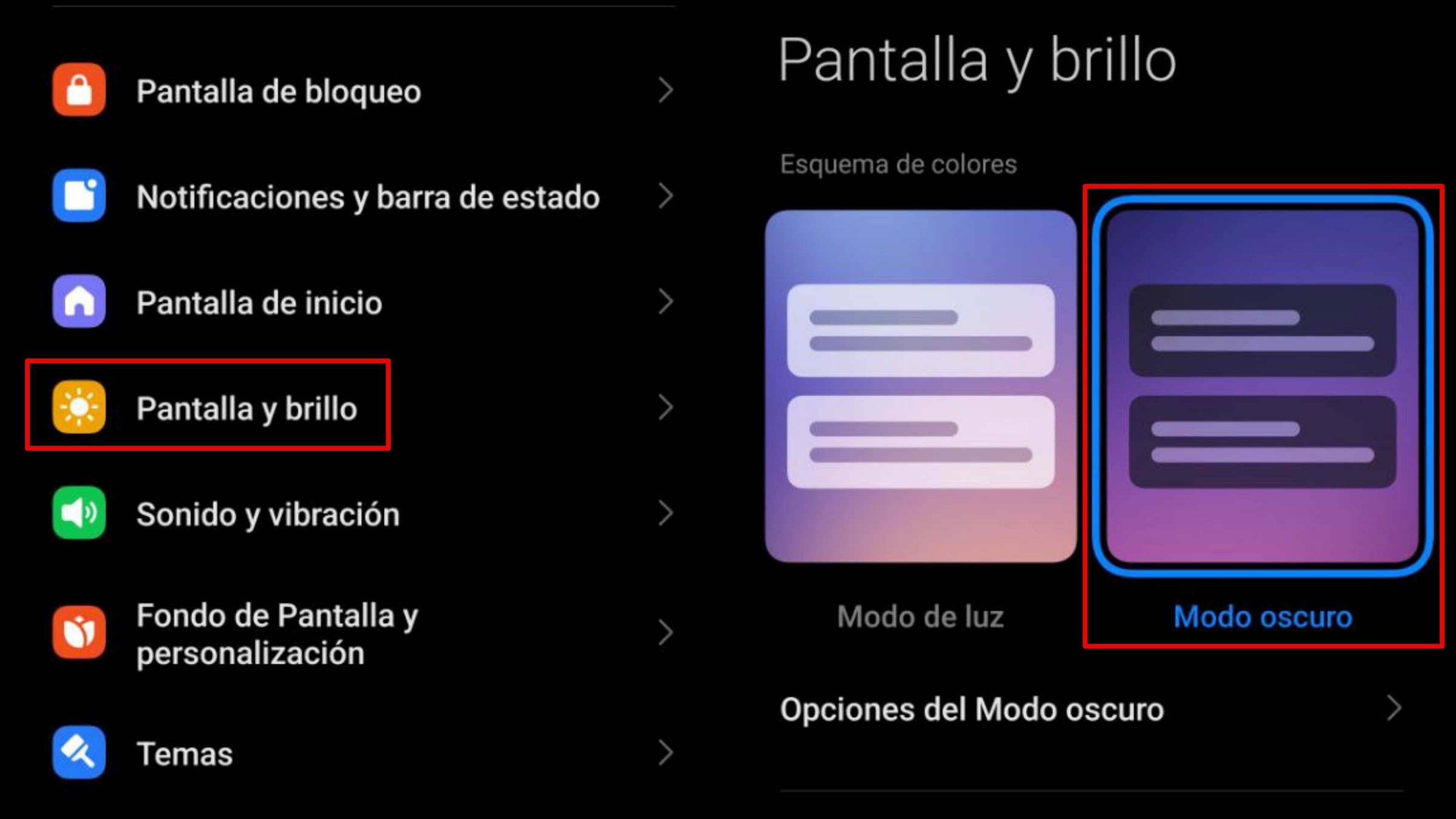
- Zmniejsz jasność ekranu i skróć czas jego wygaszania:Ręczna regulacja jasności i skrócenie czasu wygaszania ekranu to jeden z najskuteczniejszych sposobów oszczędzania baterii. Przejdź do Ustawienia > Wyświetlacz i dostosuj jasność do najniższego poziomu, który jest komfortowy dla Twoich oczu. 🌞
- Usuń niepotrzebne kontaKażde utworzone przez Ciebie konto, czy to e-mail, media społecznościowe, czy usługi w chmurze, często zużywa baterię i dane. Warto usunąć konta, których już nie używasz. Przejdź do Ustawienia > Hasła, kody dostępu i konta, wybierz konta, których nie potrzebujesz i dotknij Usuń konto. ✂️
- Wyłącz dźwięki i wibracje klawiatury: Chociaż dotykowe i dźwiękowe sprzężenie zwrotne może być przyjemne, zużywa dużo energii, zwłaszcza jeśli często piszesz. Aby je wyłączyć, przejdź do Ustawienia > System > Język i wprowadzanie, wybierz swoją klawiaturę (zazwyczaj Gboard) i w jej ustawieniach ją wyłącz Dźwięk I Wibracje podczas naciskania klawiszy. 🔕
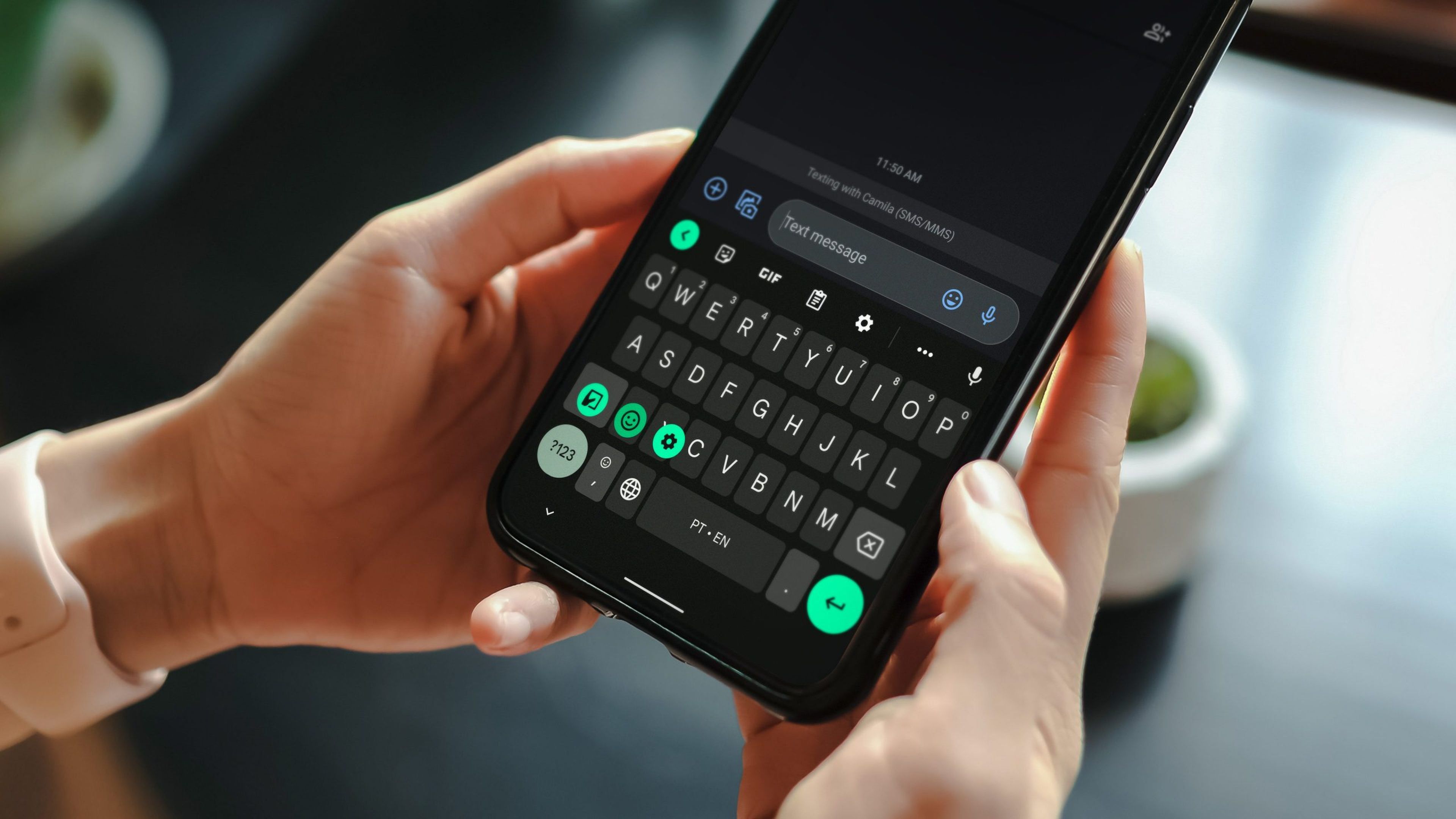
- Kontroluj i ograniczaj niepotrzebne powiadomienia:Aplikacje, które stale wysyłają powiadomienia, sprawiają, że Twoje urządzenie działa w tle, zużywając energię bez powodu. Przejdź do Ustawienia > Powiadomienia > Powiadomienia aplikacji i wyłącz aplikacje niepriorytetowe. 🚫
- Wyłącz funkcję „Hej Google”:Wykrywanie głosu Asystent Google Utrzymuje aktywny mikrofon, co stale rozładowuje baterię, zwłaszcza gdy go nie używasz. Aby go wyłączyć, otwórz aplikację. Google, dotknij swojego zdjęcia profilowego i przejdź do Ustawienia > Asystent Google > Dopasowanie głosui dezaktywuje Hej Google. 🎤
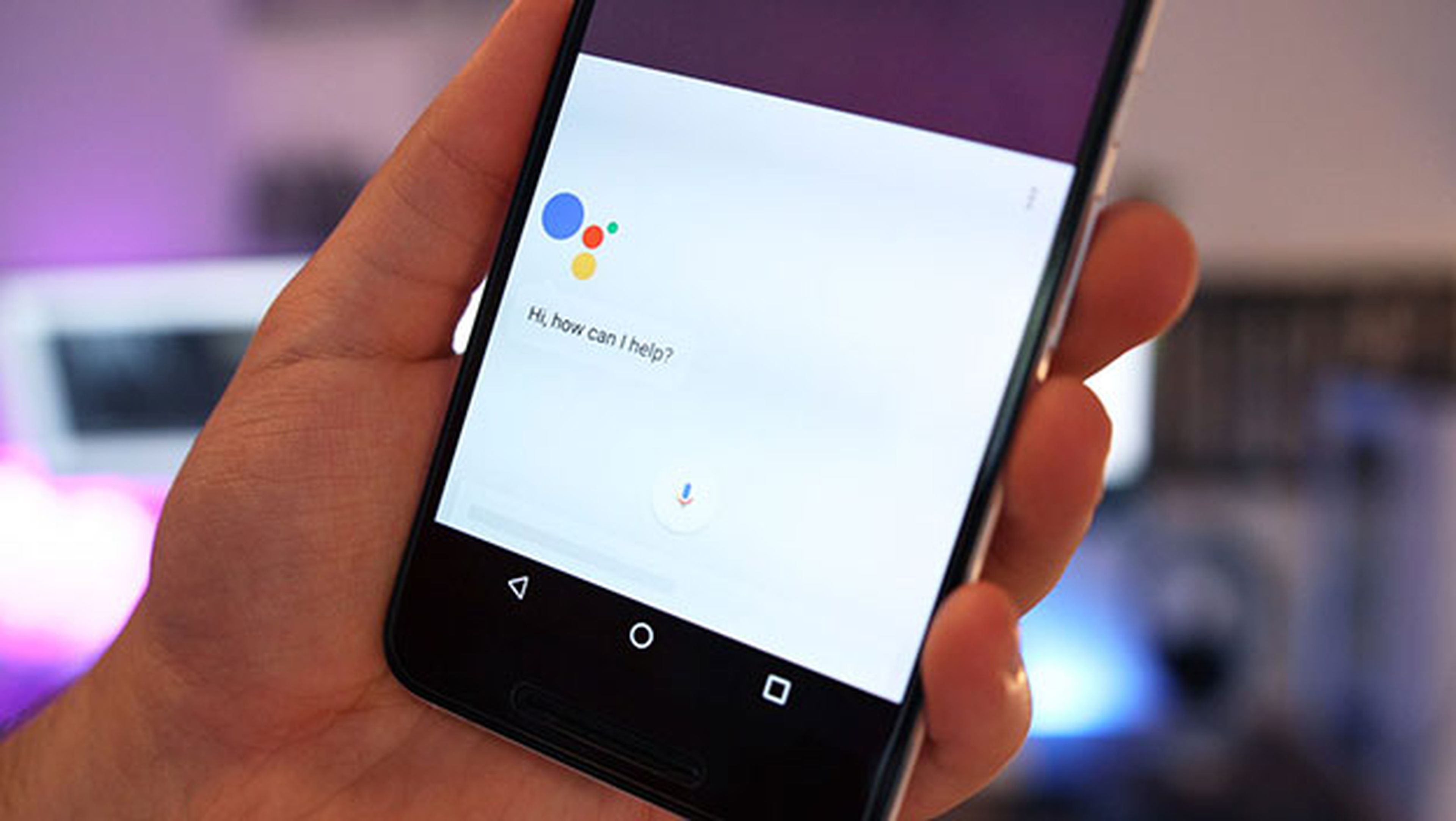
- Zmniejsza częstotliwość odświeżania ekranuWysoka częstotliwość odświeżania (90 Hz lub 120 Hz) poprawia przewijanie i animacje, ale jednocześnie zwiększa zużycie baterii. Jeśli Twoje urządzenie na to pozwala, przejdź do Ustawienia > Wyświetlacz > Częstotliwość odświeżania i ustaw ją na standardową częstotliwość (zwykle 60 Hz). 📊
- Wyłącz połączenia bezprzewodowe, gdy z nich nie korzystaszWi-Fi, Bluetooth i GPS to jedne z komponentów, które zużywają najwięcej baterii w tle. Wyłącz je ręcznie z paska powiadomień, przesuwając go w dół, gdy ich nie potrzebujesz. 🔌
- Aktywuj tryb ekstremalnego oszczędzania baterii: Gdy bateria jest bardzo słaba i potrzebujesz, aby telefon działał dłużej, włącz ten tryb. Ogranicza on funkcje jeszcze bardziej niż standardowe oszczędzanie baterii, zachowując tylko najważniejsze funkcje. Przejdź do Ustawienia > Bateria > Oszczędzanie baterii i aktywuj go.
Stosując te sztuczki i ustawienia na swoim starym urządzeniu z Androidem, szybko zauważysz, jak wydłuża się czas pracy baterii, dzięki czemu będziesz mógł korzystać z niego dłużej, nie martwiąc się o baterię. ⏳✨
Jeśli bateria ulegnie awarii lub rozładuje się zbyt szybko, nie tylko wpłynie to negatywnie na komfort użytkowania, ale może również spowodować nieoczekiwane awarie systemu i utratę cennych danych. Dlatego dbanie o jej dobry stan jest kluczowe, aby zapewnić urządzeniu dłuższą żywotność! 📉💼
Krótko mówiąc, chociaż smartfon Starsze wersje Androida mogą mieć ograniczenia wydajnościowe. i żywotności baterii 🔋, dzięki tym prostym sztuczkom możesz zoptymalizować jego użytkowanie i znacznie wydłużyć jego czas pracy bez konieczności inwestowania w nowe urządzenie 📱✨.
Dostosowywanie ustawień, wyłączanie zbędnych funkcji i monitorowanie zużycia energii pomoże Ci w pełni wykorzystać możliwości telefonu, zapewniając jego funkcjonalność i wydajność na dłużej ⏳💡. W ten sposób nie tylko zaoszczędzisz pieniądze 💰, ale także przyczynisz się do bardziej zrównoważonego korzystania z technologii 🌱🌍. Zastosuj te wskazówki w praktyce i daj swojemu staremu Androidowi nowe życie! 🚀📲